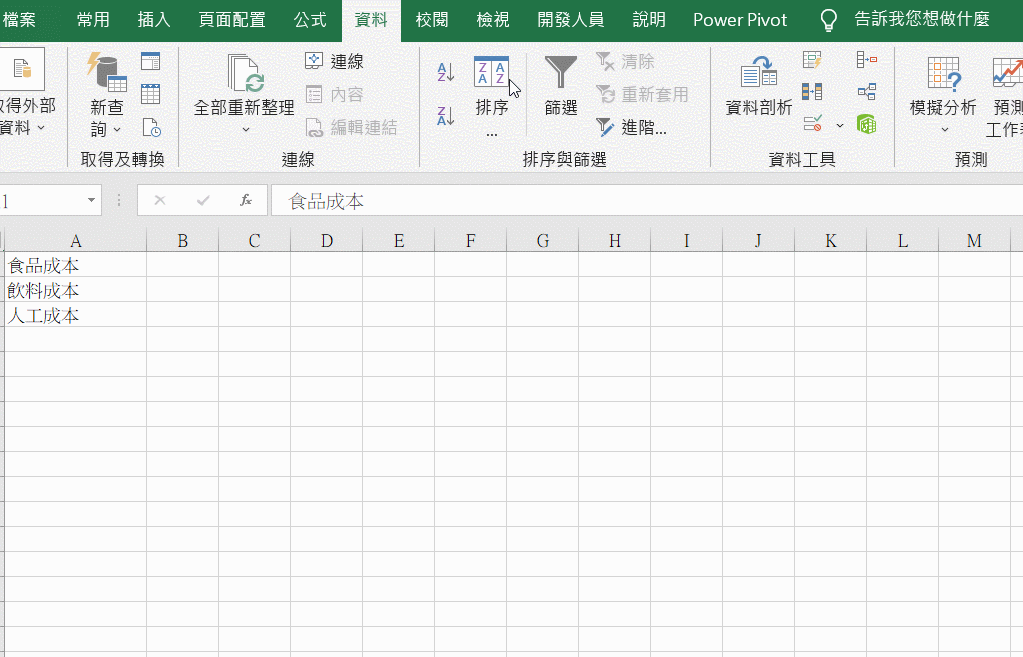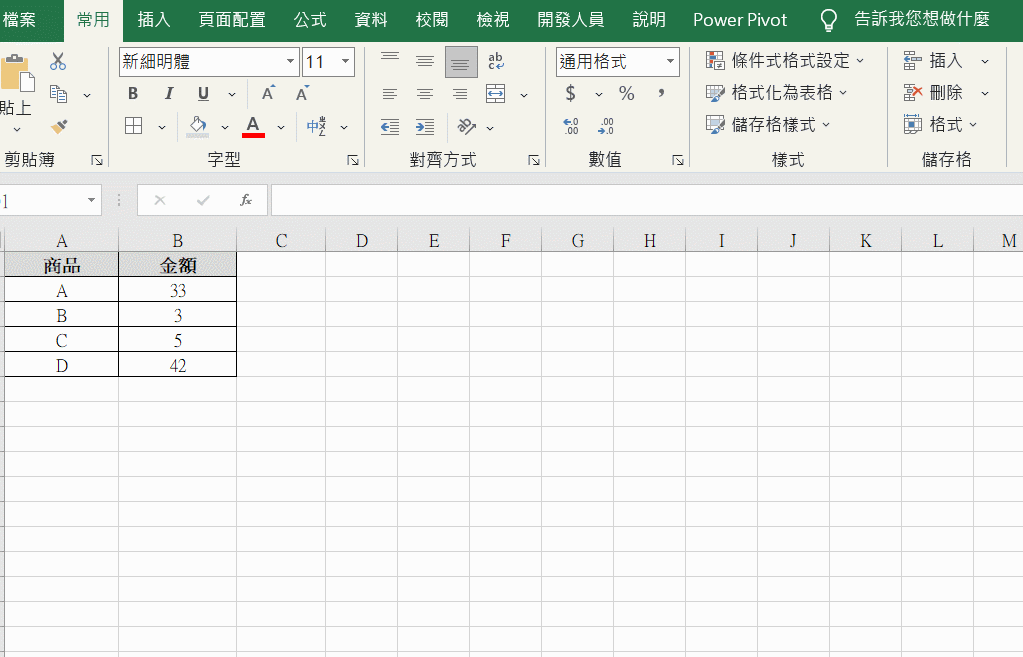Ctrl + T 是插入表格的快捷鍵。表格也要插入?當然,比如美化表格、自動複製公式、數據透視表自動更新的數據源等。今天我們就分享幾個不一般的表格的用法——定義超級表。
1、下拉菜單自動更新
把下拉菜單的源數據變為超級表後,利用數據驗證製作下拉菜單。數據源中添加新數據時,下拉菜單也會隨之更新。
2、自動調整區域的求和公式
在對超級表的區域進行求和時,SUM內的區域也可以隨超級表的行增加而變動。
3、快速選取
超級表的行列選取非常方便 ,只需要把光標放在行、列首,直接就可以整行、整列選取。
4、 超方便的數據引用
把下面表插入超級表,然後更名為 訂單。
然後在工作簿中任一表輸入公式
=訂單[列標題]
就可以快速引用對應列標題的數據。
這有點類似定義名稱,但如果用定義名稱則每列都需要單獨定義名稱,而超級表則只需要定義一個總名稱即可。所以哪個比較方便,相信喵醬不用多說了。選擇最方便的使用吧。